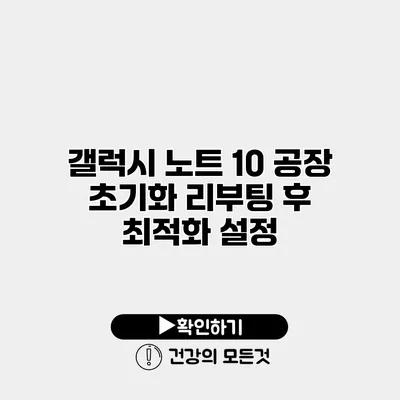갤럭시 노트 10은 많은 사용자들에게 강력한 성능과 다양한 기능으로 사랑받고 있는데요, 사용하다 보면 특정 문제로 인해 초기화를 고민하게 되는 경우가 많습니다. 공장 초기화를 통해 스마트폰을 새롭게 시작하는 것은 때때로 필요한 조치일 수 있습니다. 그러나 단순히 초기화하는 것만으로는 부족할 수 있습니다. 리부팅 후 최적화 설정이 매우 중요하거든요.
✅ 공유기 비밀번호 초기화 방법을 알아보세요.
공장 초기화란 무엇인가요?
공장 초기화는 스마트폰을 처음 구매했을 때의 상태로 되돌리는 과정을 의미합니다. 이 과정은 다음과 같은 이유로 수행될 수 있습니다.
주요 이유
- 기기 속도 저하
- 소프트웨어 오류
- 판매나 양도를 위한 초기화
이러한 이유로 갤럭시 노트 10과 같은 스마트폰의 공장 초기화가 선택될 수 있습니다.
✅ 공장 초기화 후 최적의 스마트폰 설정을 알아보세요.
갤럭시 노트 10 공장 초기화 방법
공장 초기화는 비교적 간단한 과정입니다. 다음 단계에 따라 진행해 보세요.
설정에서 초기화하기
- 설정 메뉴로 들어갑니다.
- 일반 관리를 선택합니다.
- 초기화를 클릭한 뒤, 공장 데이터 초기화를 선택합니다.
- 초기화에 관한 경고 메시지가 표시되면 확인 후 진행하세요.
하드웨어 버튼을 이용한 초기화
- 스마트폰 전원을 끕니다.
- 전원 버튼과 볼륨 업 버튼을 동시에 누릅니다.
- 갤럭시 로고가 나타나면 버튼을 놓고, 리커버리 모드가 나타날 때까지 기다립니다.
- 볼륨 버튼을 이용해 Wipe data/factory reset 옵션을 선택하고 전원 버튼으로 확인합니다.
✅ 쿠팡의 보안 설정을 안전하게 관리하고 변화시켜보세요.
리부팅 후 최적화 설정
공장 초기화 후 기본 설정은 다시 설정해 주어야 합니다. 특히 다음과 같은 설정들이 중요합니다.
초기 설정
- 구글 계정 로그인: 앱과 데이터를 복원하기 위해 필수입니다.
- Wi-Fi 연결: 인터넷 연결이 필요합니다.
데이터 복원
가장 중요한 데이터 복원 방법은 다음과 같습니다.
- Google 백업: 구글 계정으로 백업된 데이터를 복원할 수 있습니다.
- Samsung Smart Switch: 다른 삼성 기기로부터 이관할 수 있는 앱입니다.
개인화 설정
이제 본격적으로 개인화 설정을 해볼까요?
화면 설정
- 배경화면 선택: 나만의 배경화면으로 기기를 특색 있게!
- 글꼴 변경: 다양한 글꼴 중에서 선택하여 시각적 재미를 추가할 수 있습니다.
앱 최적화
- 자주 사용하는 앱을 홈 화면에 추가하여 접근성을 높여보세요.
- 앱 권한 설정: 보안 및 개인 정보 보호를 위한 필수 설정입니다.
디바이스 관리
- 배터리 관리: 최적의 배터리 성능을 위해 설정해 보세요.
- 스토리지 관리: 스토리지 사용량을 주기적으로 점검하세요.
✅ 비트코인 채굴 최적화 전략을 알아보고, 수익성을 극대화하세요.
최적화 팁
아래는 스마트폰 최적화를 위해 알아두면 좋은 몇 가지 추가 팁입니다.
- 앱 자동 업데이트 설정: 최신 기능과 보안 패치를 받을 수 있습니다.
- 불필요한 앱 삭제: 가끔 사용하지 않는 앱들은 삭제하여 저장공간을 늘리세요.
- 정기적인 캐시 청소: 기기의 속도를 유지하는 데 도움이 됩니다.
초기화 후 최적화 설정 요약
| 설정 항목 | 설명 |
|---|---|
| 구글 계정 로그인 | 데이터 복원을 위해 필요합니다. |
| Wi-Fi 연결 | 인터넷 연결을 위한 필수입니다. |
| 배경화면 선택 | 개인화된 화면을 설정합니다. |
| 앱 권한 설정 | 보안을 위한 설정입니다. |
결론
갤럭시 노트 10의 공장 초기화와 최적화 설정은 기기 사용을 더욱 원활하고 효율적으로 만들어 줍니다. 이 과정을 통해 여러분의 스마트폰 경험을 한층 개선할 수 있는 기회가 될 것입니다. 초기화를 통해 새롭게 태어난 기기를 최적화하고 활용해 보세요! 항상 기기를 주의 깊게 관리하는 것, 잊지 마시고요.
자주 묻는 질문 Q&A
Q1: 공장 초기화란 무엇인가요?
A1: 공장 초기화는 스마트폰을 처음 구매했을 때의 상태로 되돌리는 과정을 의미합니다. 주로 기기 속도 저하, 소프트웨어 오류, 판매나 양도를 위해 수행됩니다.
Q2: 갤럭시 노트 10의 공장 초기화 방법은 무엇인가요?
A2: 설정 메뉴에서 ‘일반 관리’ > ‘초기화’ > ‘공장 데이터 초기화’를 선택하거나, 전원을 끈 후 전원 버튼과 볼륨 업 버튼을 동시에 눌러 초기화할 수 있습니다.
Q3: 공장 초기화 후 어떤 최적화 설정이 중요한가요?
A3: 초기화 후 구글 계정 로그인과 Wi-Fi 연결이 필수적이며, 개인화 설정으로 배경화면 선택과 앱 권한 설정이 중요합니다.